Windows 컴퓨터의 BIOS에서 GPU가 감지되지 않거나 표시되지 않음

GPU가 감지되지 않거나 BIOS에 표시되지 않으면 이 문서에서 제공하는 솔루션이 도움이 될 것입니다. 컴퓨터 BIOS에 GPU가 표시되지 않으면 문제는 컴퓨터 하드웨어에 있을 수 있습니다. 그러나 오래된 버전의 BIOS 및 칩셋 드라이버도 이 문제를 일으킬 수 있습니다.

Windows 컴퓨터의 BIOS에서 GPU가 감지되지 않거나 표시되지 않음
Windows 11/10에서 GPU가 감지되지 않거나 BIOS에 표시되지 않는 경우 다음 솔루션을 사용하세요.
- 호환성 문제 확인
- GPU를 다시 장착하세요
- CMOS 지우기
- BIOS 및 칩셋 드라이버 업데이트
- PSU에 결함이 있을 수 있습니다
- 문제는 컴퓨터 마더보드에 있을 수 있습니다.
아래에서 이러한 모든 수정 사항을 자세히 설명했습니다.
1] 호환성 문제 확인

새 GPU를 설치했는데 그 후에 문제가 발생하기 시작했다면 GPU가 컴퓨터 마더보드와 호환되지 않을 수 있습니다. 컴퓨터 마더보드 제조업체의 공식 웹사이트에서 GPU의 호환성을 확인할 수 있습니다.
GPU가 컴퓨터 마더보드와 호환되지 않는 경우 교체하세요.
2] GPU 다시 장착
GPU가 제대로 장착되지 않았을 수 있습니다. 감전을 피하기 위해 컴퓨터를 끄고 전원 코드를 뽑으세요. 이제 컴퓨터 케이스를 열고 그래픽 카드를 제거하세요. 이제 GPU와 GPU 슬롯을 청소하세요. 먼지와 이물질도 이 문제를 일으킬 수 있습니다. 쌓인 먼지로 인해 GPU가 슬롯과 제대로 접촉할 수 없기 때문입니다.

또한 GPU 슬롯의 핀이 손상되었는지 확인하십시오. 핀이 손상된 경우 컴퓨터를 수리해야 합니다. 컴퓨터 마더보드에 다른 GPU 슬롯이 있는 경우 해당 슬롯에 GPU를 연결하여 이번에는 작동하는지 확인할 수 있습니다. 그렇다면 이전 GPU 슬롯에 결함이 있는 것입니다.
문제는 GPU를 마더보드에 연결하는 케이블에 있을 수도 있습니다. 다른 케이블을 사용할 수 있다면, 그것을 사용하여 GPU를 마더보드에 연결하고 도움이 되는지 확인할 수 있습니다. 다른 컴퓨터에 연결하여 GPU를 확인할 수도 있습니다.
3] CMOS 지우기
문제가 지속되면 CMOS를 지우고 작동하는지 확인하는 것이 좋습니다. 이 작업은 BIOS를 기본값으로 재설정합니다. 따라서 BIOS를 변경한 경우 종이에 적어두면 모든 변경 사항을 다시 복원할 수 있습니다.

컴퓨터를 끄고 전원 코드를 뽑습니다. 이제 컴퓨터 케이스를 열고 은색 동전 모양의 배터리를 찾습니다. CMOS 배터리입니다. 소켓에서 조심스럽게 빼냅니다. 몇 분 기다린 다음 배터리를 올바른 방향으로 소켓에 삽입합니다. 이제 컴퓨터를 켭니다.
4] BIOS 및 칩셋 드라이버 업데이트
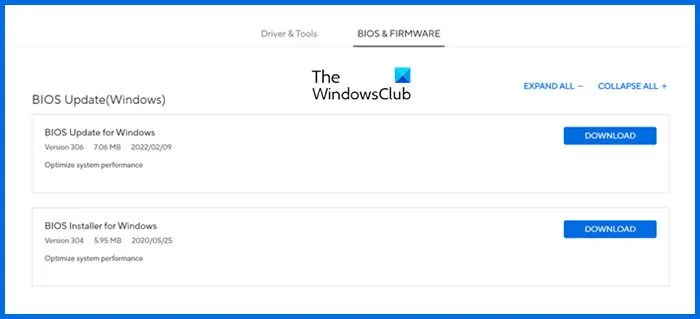
새 하드웨어를 설치하면 컴퓨터 BIOS가 최신 버전으로 업데이트되어야 합니다. 전용 GPU를 분리하고 컴퓨터를 부팅합니다. 통합 GPU 덕분에 디스플레이가 보여야 합니다. 이제 컴퓨터 제조업체의 공식 웹사이트를 방문하여 BIOS 업데이트를 확인하세요. BIOS 업데이트가 있으면 다운로드하여 설치하세요.
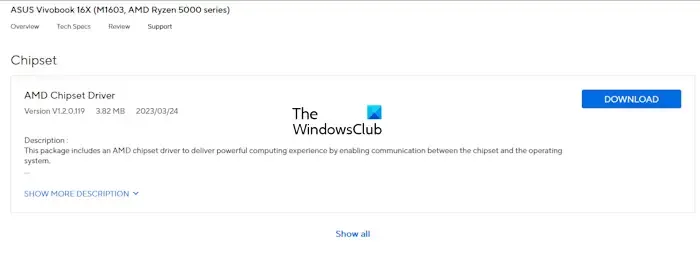
또한 시스템에 최신 칩셋 드라이버가 있는지 확인하세요.
5] PSU에 결함이 있을 수 있습니다

컴퓨터의 전원 공급 장치의 역할은 마더보드의 모든 구성 요소에 필요한 전압을 공급하는 것입니다. PSU가 GPU에 필요한 전원을 공급하지 못하면 마더보드에서 GPU를 감지하지 못하고 BIOS에서 볼 수 없습니다. 이는 귀하의 경우도 마찬가지입니다. 전원 공급 장치에 결함이 있는 경우 몇 가지 증상이 있습니다. 그러나 이를 확인하려면 전문가의 도움을 받아야 합니다.
6] 문제는 컴퓨터 마더보드에 있을 수 있습니다.

위에서 설명한 모든 수정 사항을 시도했지만 문제가 해결되지 않으면 컴퓨터 마더보드와 관련된 문제일 수 있습니다. 이제 컴퓨터를 전문 컴퓨터 수리 기술자에게 가져가 추가 지원을 받으세요.
다 됐어요. 도움이 되길 바라요.
감지되지 않은 GPU를 어떻게 고칠 수 있나요?
컴퓨터에서 GPU를 감지하지 못하는 경우 먼저 컴퓨터 BIOS에서 사용할 수 있는지 확인하세요. BIOS에서 GPU를 감지하는 경우 손상된 그래픽 카드 드라이버와 같은 소프트웨어 문제가 있을 것입니다. 이제 이 경우 최신 버전의 GPU 드라이버를 설치해야 합니다. 그래픽 카드가 비활성화되었을 수도 있습니다. 장치 관리자에서 이를 확인하고 동일한 것을 활성화하세요(해당되는 경우).
내 GPU가 표시되지 않는 이유는 무엇인가요?
GPU가 화면에 아무것도 표시하지 않으면 GPU 드라이버가 손상되었을 수 있습니다. 먼저 Win + Ctrl + Shift + B 키를 눌러 GPU 드라이버를 다시 시작하고 디스플레이가 나오는지 확인합니다. 그래도 작동하지 않으면 안전 모드로 부팅하고 그래픽 카드 드라이버를 새로 설치합니다.


답글 남기기